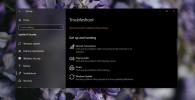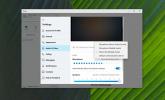Hvordan man vælger, hvor et arkiv skal udpakkes på Windows 10
Arkiver filer eller zippede eller RAR filer er komprimerede filer, der skal udvindes, før de kan ses eller bruges. Et arkiv vil generelt være meget mindre end det udpakkede version, som ofte er pointen til at komprimere det i første omgang. Når du udtrækker et arkiv, trækkes det som standard ud til den samme mappe, som den komprimerede fil er i, men de fleste hjælpeprogrammer giver dig mulighed for at vælge, hvor du vil udpakke et arkiv til. Sådan kan du gøre det med 7zip.
Vælg, hvor arkivet skal udvindes
Dette fungerer med de fleste arkiveringsværktøjer. Muligheden for at udpakke et arkiv til et andet sted kan fås adgang til forskelligt, men det vil være der. Når du installerer appen, tilføjer den 7zip indstillinger til genvejsmenuen, hvilket gør det nemt at udpakke eller komprimere genstande.
Højreklik på en zippet mappe, og vælg 7-Zip i genvejsmenuen. Vælg 'Uddrag filer ...' fra undermenuen.

Du vil se et vindue med et 'Uddrag til' felt. Klik på knappen Gennemse / vælg sti ved siden af feltet, og vælg, hvor du vil udpakke filen til. Når du klikker på OK, ekstraheres arkivfilen til en mappe på det sted, du valgte. Denne placering kan være i et andet drev helt, hvis du vil.

Andre arkiveringsværktøjer
7zip er ikke det eneste populære arkiveringsværktøj til Windows 10. Der er ganske mange andre, og de fleste har en mulighed for at komprimere eller udpakke mapper fra genvejsmenuen. Det er det første sted du skal se ud. Kontekstmenuen har sandsynligvis en hurtig ekstraktionsindstilling, hvorved arkivet ekstraheres til den samme mappe, som den arkiverede fil er i. Sørg for, at du ikke vælger denne mulighed. Søg i stedet efter enhver mulighed, der giver dig mulighed for at ændre, hvordan en fil udvindes.
I tilfælde af at der ikke er nogen kontekstmenuindstilling til at ændre, hvordan en fil udvindes, skal du åbne arkiveringsværktøjets grænseflade. Der kan du vælge en ZIP- eller RAR-fil og derefter vælge, hvor du vil udpakke den.
Udtrækning af en fil til forskellige placeringer har ingen negative effekter. Filen udtrækkes lige så pålideligt, hvis du skulle udpakke den til det samme sted. Fordelen er, at hvis du har gemt arkivet i en mappe / placering, der periodisk renses, f.eks. mappen Downloads, mister du ikke de udpakkede filer også. Hvis der ikke er plads på dit drev, vil ekstraktion af filer til et andet drev sikre, at ekstraktionsprocessen ikke afbrydes af problemer med lav diskplads.
Søge
Seneste Indlæg
Sådan rettes fejl og fejl til hardware og enheder, der mangler i Windows 10
Windows har et indbygget værktøj til fejlfinding. Det har været en ...
Sådan dirigeres computerlyd til et Skype-opkald på Windows 10
At dirigere lyd på Windows 10 er ikke let, og ofte er det vanskelig...
Tildel nøglekombinationer til ekstra museknapper i Windows
Lige siden musen blev bragt til masserne med succes med Windows, ha...